Ubuntu 18.04LTSはすぐに美化されました
序文##
以前にも[Ubuntu16.04 LTS美化に関する記事](https://cloud.tencent.com/developer/article/1327236?from=10680)を書きました。実際、ほとんどのコンテンツはまだ実用的ですが、Ubuntuのインターフェイスがunityからgnomeに変更されたため、いくつかの小さな変更があります。
gnome-tweak-tool
同様に、最初に美化管理ツール** gnome-tweak-tool **をインストールします。インターフェースは次のように表示されます。
sudo apt-get install gnome-tweak-tool
しかし、このシェルには最初に感嘆符があり、強迫観念の障害は許容できません。したがって、それを解決する必要があります。
sudo apt-get install gnome-shell-extensions
再起動後、拡張機能-> ユーザーテーマを開くをクリックし、外観に戻ると、ここの感嘆符は消えています。
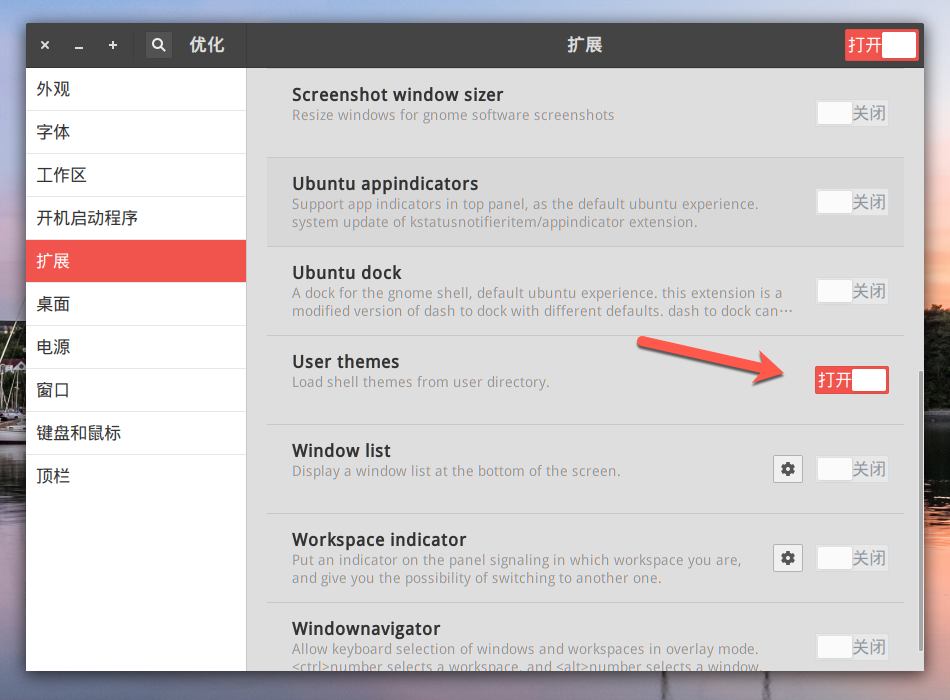
gnome-tweak-tool
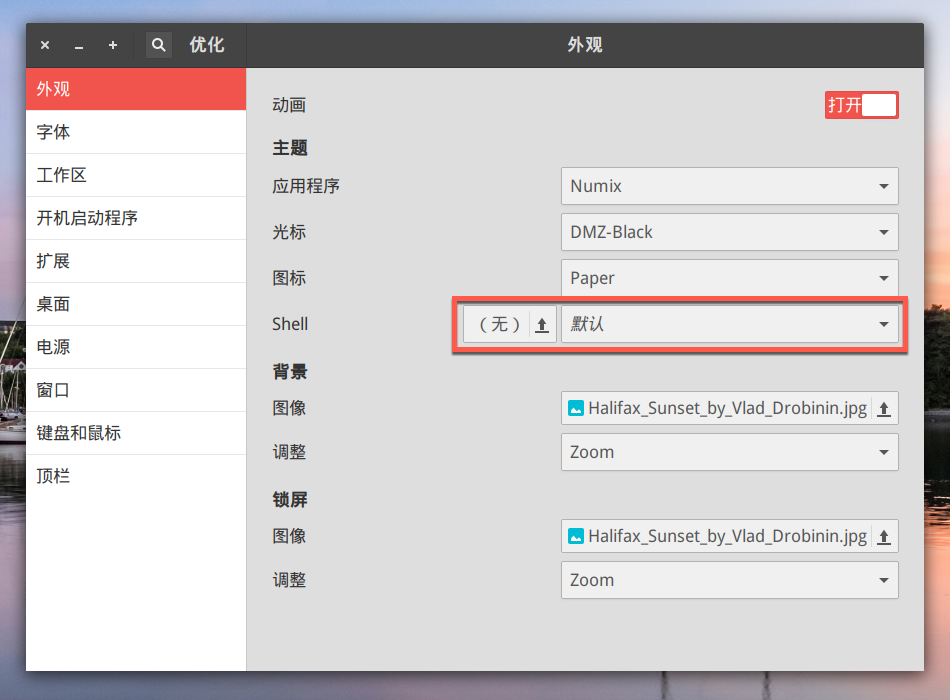
gnome-tweak-tool
それから私はマックにも慣れていますが、すべての種類のウィンドウ操作はショートカットキーですが、それでも左側にズームインとズームアウトの閉じるボタンを配置するのが好きです。
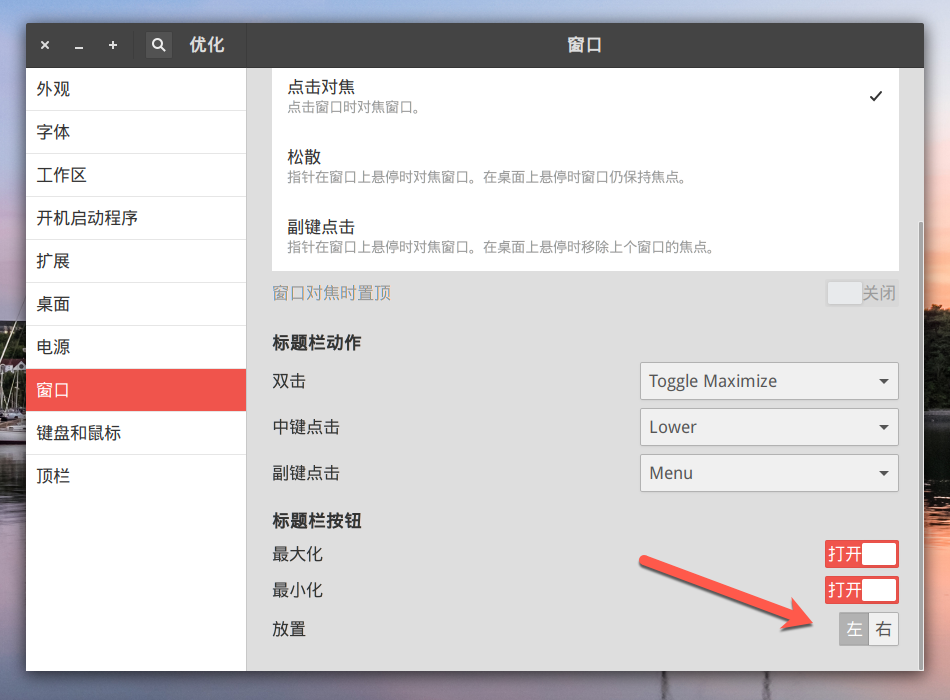
gnome-tweak-tool
テーマやアイコンなど##
テーマ、アイコン、端末を含むフォントなど、一部のアイコンテーマは折りたたまれていますが、前の記事でも引き続き使用できます。その後、[ウェブサイト](https://www.opendesktop.org/s/Gnome)を提供し、お好みに合わせてご利用いただけます。
次に、ダウンロードしたテーマの使い方を説明します。まず、[フルーツマックダークテーマの模倣](https://www.gnome-look.org/p/1241688/)を選択してダウンロードします。
解凍後、フォルダを/ usr / share / themes /にコピーして、gnome-tweak-toolがテーマを選択したときに表示されるようにします。アイコンについても同じことが言えます。マウスも配置されていることに注意してください。アイコンディレクトリにあります。これは素敵な[黒いマウス](https://www.gnome-look.org/p/1148692/)です。
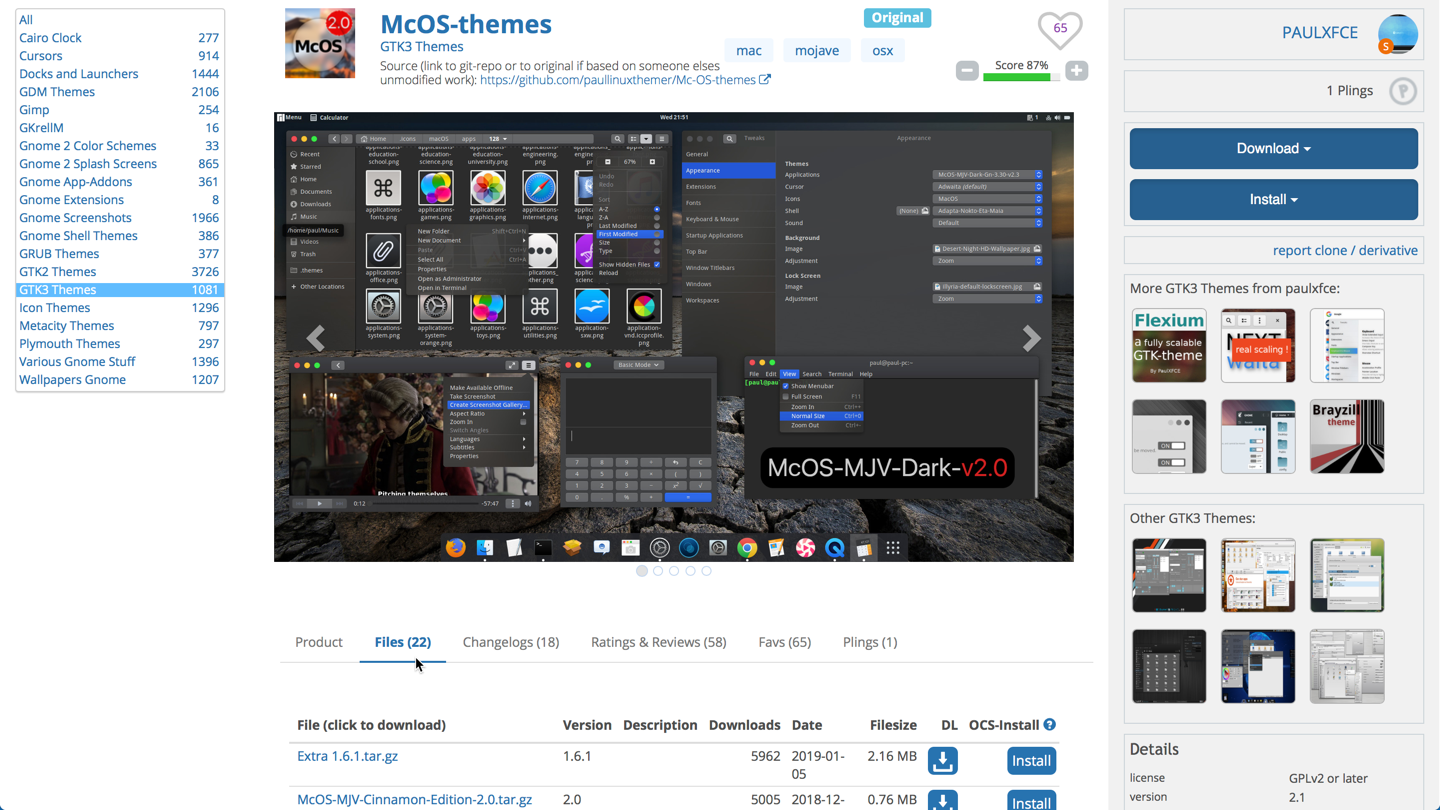
テーマ
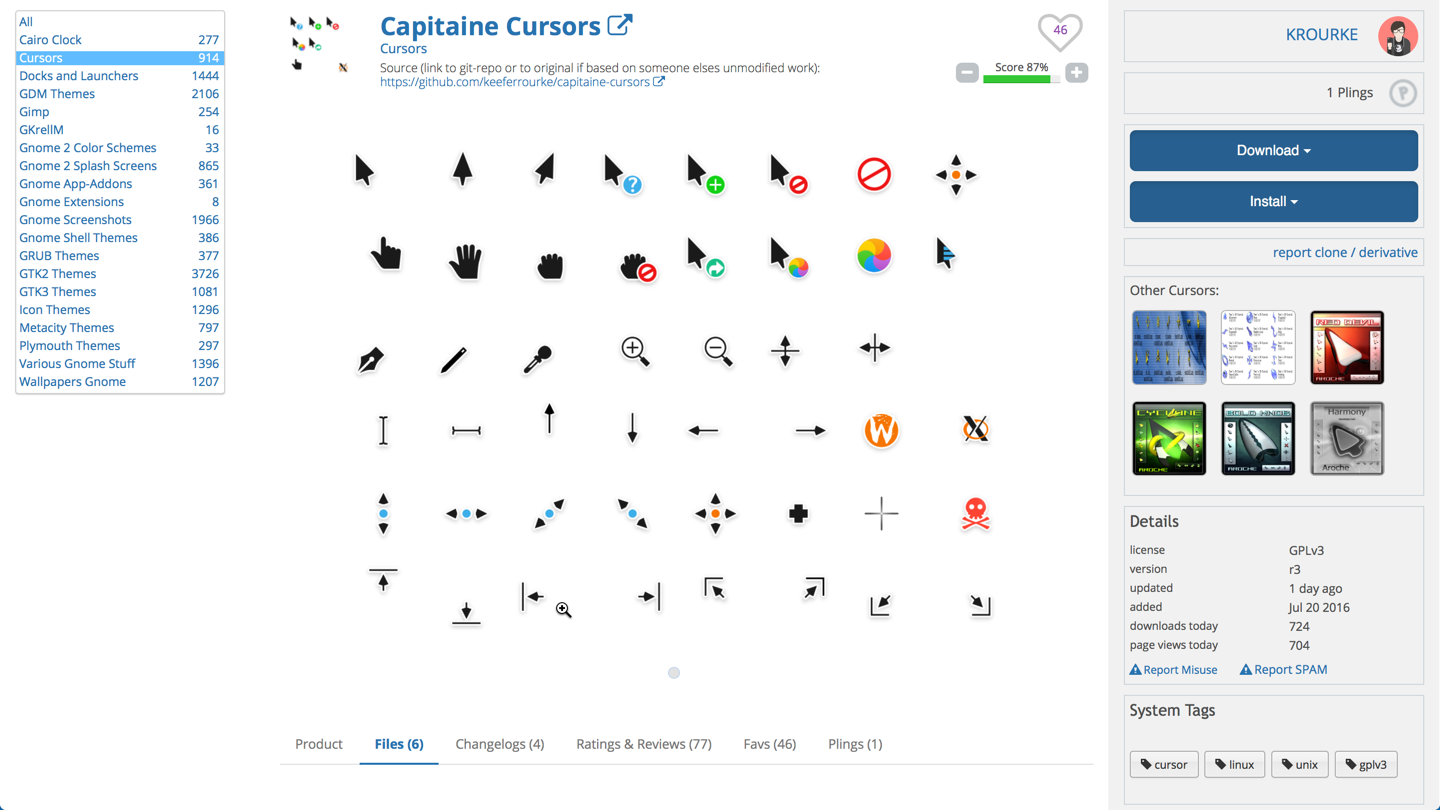
マウス
やっと##
ですから、最終的にはシステム全体が図のようになります。
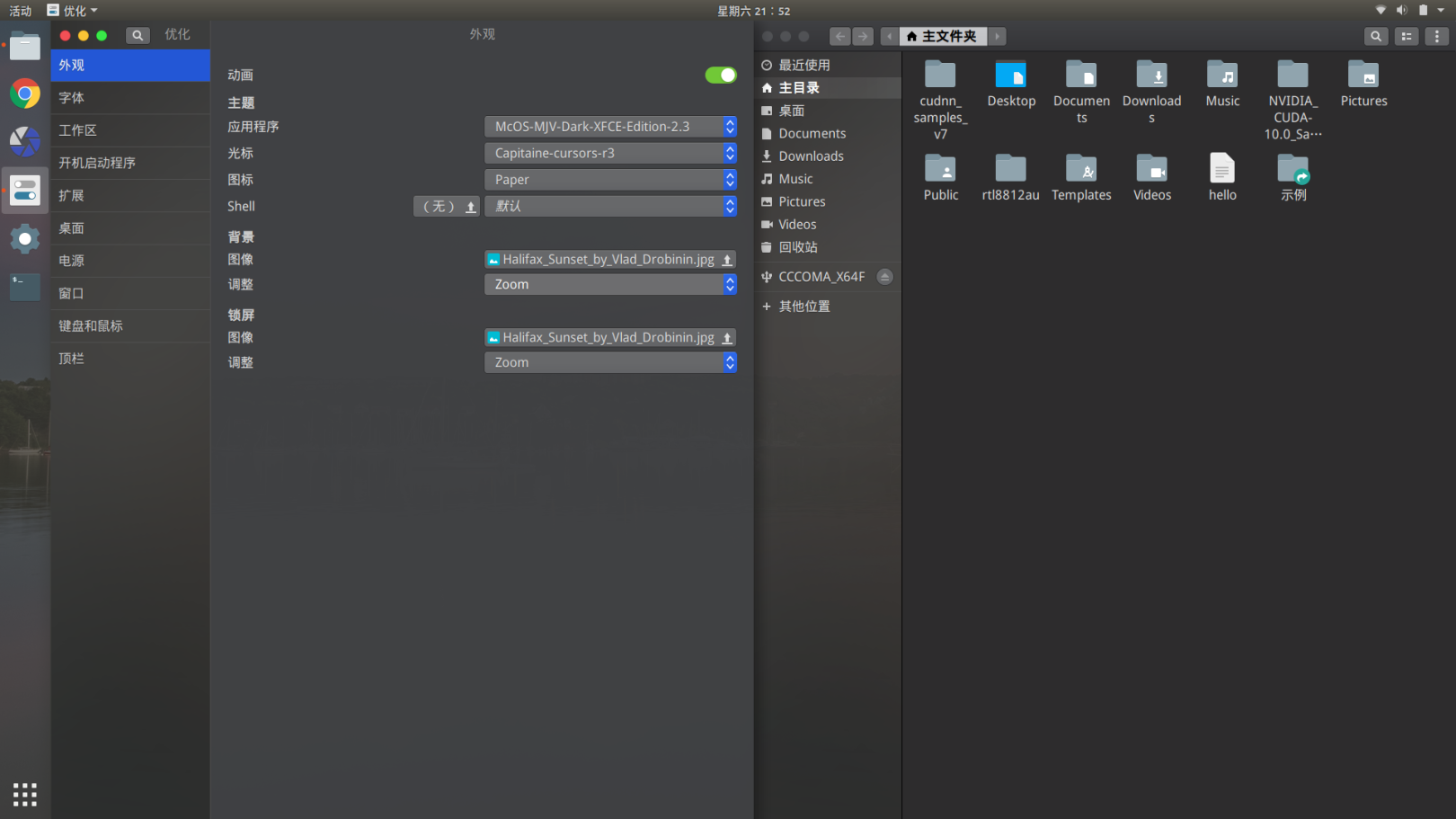
エフェクト画像
Recommended Posts